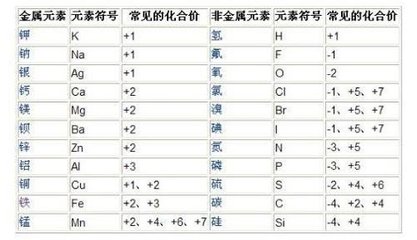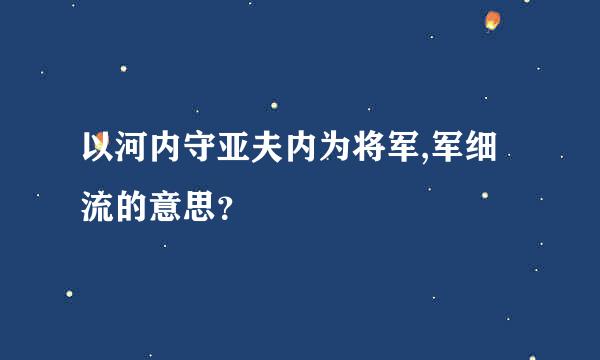比化妆品灵——瞬间消除暗沉 对付面部暗沉,多睡觉和适当擦化妆品是很好的方法,不过既然照片里面的图像已经既成事实,我们还是通过PS来解决吧。 所谓暗沉,即“暗”和“沉”。造成这两种现象的元凶一般来说是同一个家伙——黑色。因此我们可以笼统的认为,无论是因为模特本身皮肤黑色素造成的暗沉、还是周围光线所导致的暗沉都可以用“去黑”的方法解决。接下来我就为大家介绍,如何用最直接的方法瞬间“去黑”。步骤一:选择图像-调整-可选颜色 步骤二:减少黑色 在这里,我们可以看到可选颜色的默认窗口中最后一栏为“黑色”。简单的说,这就是照片中的“黑”的数量。刚才我们分析过,皮肤的暗沉是由黑色造成的,所以只要减少照片中的黑色就好了。在这里,我建议大家去黑的幅度在20-50%,这样可以保证在明显去黑的前提下,照片不失真。 PS前/后对比截图PS前/后对比图 以上方法,仅需一个步骤,可说非常“傻瓜”,感兴趣的朋友还不赶快试试。不过别着急,大家先看看我对付“阴阳脸”照片的绝活。•“减淡工具”一步消除“阴阳脸” 面色暗沉可能是拍摄者肤色或者用光不妥造成的,而照片中的“阴阳脸”却完全是拍摄者在拍照时颤唤遇到侧光环境所导致的。对于这样一个非常普遍的问题,很多人不知道如何解决,其实我想说,轻微的“阴阳脸”照片还是非常容易解决的。左侧工具栏中的“减淡工具” 曝光度调整到30% 解决“阴阳脸”最简单的方法就是让“阴”的地方变“阳”,这时候我们需要使用“减淡工具”。在工具栏选取减淡工具后,笔者建议将减淡幅度(曝光度)调整到20-40%以保证在效果明显的前提下,照片不失真。 阴影处涂抹使用减淡工具在“阴阳脸”的暗处涂抹,就能有效的修正整体效果。•“替换颜色”解决偏色难题 由于自身或者光线原因,很多人像照片会出现肤色苍白或蜡黄的现象,虽然这并不是相机本身或者拍摄者技术的原因,但是总归还是给照片带来了负面效果。接下来我就为大家介绍使用“替换颜色”的方法解决这个问题。步骤一:选择图像-调整-替换颜色 选茄铅凯择不满意区域 使用带“+”的吸管来选取颜色。我们要将你认为蜡黄或者苍白的面部区域选中。这样就可以准确的对造成整个模特气色不佳的区域进行颜色调整。 调整色相达到预期效果稍微调整“色相”,直到右面小色块中的颜色达到您理想中的肤色即可。 PS前/后对比截图 PS前/后对比图 通过对比我们发现,简单的一步调整就让模特的肤色变得红润健康,是不是很神奇呢?很多人在处理美女人像的时候习惯将重点放在“抠图”上,诚然,光滑的没有瑕疵的皮肤对于照片效果有很大提升。不过我要在此提醒大家,对于大多数家庭用户,大家很少100%放大观看图片,所以相比细节来说,整个人像照片的皮肤色调更为重要。下期预告:教你传说中让胖妹变瘦、瘦妹变丰满的神奇功能 相信通过上面三种简单的方法,大多数人都能获得满意的效果。在接下来的《美女人像PS七种武器》系列文章中,我将为大家介绍几种简单实用的技法,让照片中美女拥有良好的脸型激租和身材。稍微透露一下,这可是众多影楼、工作室在处理人像照片时常用到的“魔法功能”,感兴趣的朋友请继续关注中关村在线数码影像频道。PS前/后对比截图 PS前/后对比图 对于不是很严重的“阴阳脸”,我刚才介绍的方法还是非常好用的。感兴趣的网友可以下载上面两张图“练手”,左边的是没修过的,右边的是简单PS过的。最后我要为大家介绍如何解决美女照片皮肤偏色、发白的问题。
标签:我要,PS,luo